
Daftar Isi:
- Pengarang John Day [email protected].
- Public 2024-01-30 09:58.
- Terakhir diubah 2025-01-23 14:49.



Untuk pria yang menghabiskan sebagian besar hidupnya dengan jari-jarinya terhubung ke baris rumah, menambahkan keyboard USB yang benar-benar dapat saya sentuh telah membuat perbedaan besar dalam kegunaan XO. Ini adalah "fase II" -- memasukkan kabel ke dalam casing dan menyambungkannya ke salah satu port USB XO. Petunjuk untuk fase ini akan berfungsi untuk menambahkan perangkat USB apa pun ke XO Anda. Meskipun saya telah menghapusnya dari laptop OLPC saya dan ya, saya sedikit mengolok-oloknya di Fase I, saya sangat menyukai desain keyboard hijau lembut XO. Tidak ada tombol Caps Lock, yang brilian, ini memberi Anda akses ke semua jenis karakter tambahan yang berguna (dan menyenangkan), dan tombol antarmuka Sugar terlihat keren. Saya mungkin akan membingkai milik saya, sekarang saya tidak menggunakannya. Bagian proyek ini relatif tidak berbahaya dibandingkan dengan Fase I; tidak ada dremeling, tidak ada pemerasan bagian bersama-sama, hanya sedikit solder yang seharusnya cukup mudah untuk dibatalkan nanti jika Anda benar-benar perlu. Karena itu, Anda harus sangat berhati-hati dalam fase ini karena alasan lain: kali ini, Anda bekerja dengan jantung laptop XO Anda. Akan sangat mudah untuk menyebabkan korsleting dengan beberapa helai kawat yang tersesat atau melelehkan papan PC dengan besi solder jika Anda tidak hati-hati. Satu kekhawatiran yang tidak saya alami adalah bahwa saya mungkin menabrak baterai cadangan jam. Seharusnya aku mengkhawatirkannya! Ternyata Firmware versi q2d06 tidak akan pernah boot lagi jika baterai jam copot saat Anda mengaduk-aduk XO Anda, jadi tingkatkan ke q2d07 sebelum melanjutkan! Terima kasih, eden! Hal-hal yang Anda perlukan:1. Obeng phillips besar dari toko perhiasan (semoga Anda tidak kehilangannya sejak Tahap I)2. Tang berhidung jarum paling dibutuhkan yang bisa Anda temukan3. Sepasang pemotong kawat atau potongan timah yang sangat kecil4. Sebuah stripper kawat mengatur satu takik di bawah "rambut malaikat"5. Sepasang gunting6. Multimeter atau baterai disolder ke dua kabel dan LED, untuk pengujian kontinuitas7. Sepotong selotip (maaf penggemar cello)8. Sebuah besi solder9. Solder (sebaiknya bebas timah)10. Sesuatu untuk memblokir port USB keyboard baru Anda sekarang akan ditempati secara permanen, atau memori yang baik untuk port yang tidak pernah digunakan lagi11. Laptop OLPC XO, lebih disukai yang memiliki kabel USB yang menggantung di belakang
Langkah 1: Gergaji Tengkorak, Perawat

Untungnya bagi saya, saya tidak perlu menulis instruksi apa pun tentang cara membongkar XO Anda; yang perlu Anda lakukan adalah mengunjungi wiki OLPC:https://wiki.laptop.org/go/Manual/InsidesAnda mencoba mengakses port USB, yang berada di belakang "kepala" XO. Sayangnya, Anda tidak bisa begitu saja melepas bagian belakangnya dan mulai menggali, karena sekrup yang menahan panel belakang agar tidak jatuh berada di bawah LCD. Ikuti instruksi melalui halaman ketiga. Ketika saya sampai di LCD, saya baru saja mengeluarkannya dari mesin dan meletakkannya di meja saya pada beberapa benda ini untuk disimpan sementara saya melakukan pekerjaan lainnya. Namun, setelah Anda melepas penutup belakang, Anda akan lihat bahwa para geeks di OLPC pasti menginginkan Anda meretas XO Anda dengan cara ini; salah satu port USB tidak seperti yang lain -- alih-alih dipasang tegak lurus ke motherboard, itu rata di sepanjang itu, yang berarti bahwa semua pin terlihat dan praktis berteriak untuk disolder ke sesuatu: hub? modemnya 3G? Mungkin proyek saya berikutnya adalah akuarium USB internal…
Langkah 2: Potong Kabelnya




Satu-satunya cara kita akan menyingkirkan kabel usb jelek yang menggantung di belakang laptop XO Anda adalah dengan menjalankannya melalui saluran di engsel XO. Dan satu-satunya cara kita akan mendapatkan kabel USB melalui saluran tersebut adalah dengan memotong kepalanya. Itu selalu membuat saya ngeri untuk mengambil sistem dari keadaan bekerja ke keadaan tidak bekerja, jadi jika Anda seperti saya seperti itu: jangan khawatir, itu akan baik-baik saja! Memiliki permen lolipop.
Potong kabel setidaknya 5 inci dari ujungnya, sehingga Anda dapat melipatnya dan meletakkan kedua ujungnya di samping satu sama lain. Sebut saja kabel ini "Stumpy". Kami tidak akan membuang Stumpy dulu; dia dapat mengajari kami beberapa hal tentang kabel USB dan memberi kami beberapa latihan menangani kabel ini sebelum kami mulai memodifikasi ujung kabel yang sebenarnya akan menjadi bagian dari mesin. Sekarang, ambil bagian kabel keyboard yang masih terpasang ke keyboard (dan dengan ekstensi, XO Anda), dan masukkan dengan hati-hati melalui sisi engsel. Tarik kabel sepenuhnya, lalu masukkan melalui bagian atas engsel ke kepala XO Anda. Jika kabel macet, tang hidung akan sangat membantu. Jangan khawatir merusak ujung kabel; kita akan memotong banyak dari itu. Ada pelindung panas yang bagus yang menutupi sebagian besar motherboard yang menyediakan tempat yang bagus untuk menjalankan kabel keyboard. Cukup letakkan kabel di sepanjang bagian bawah pelindung panas, tarik melalui penyangga di tepi kiri. Untuk membuatnya di tikungan, saya harus membuka salah satu penyangga pelindung panas (seperti yang ditunjukkan pada foto ketiga).
Langkah 3: Kawat Kaki Terhubung ke Kawat Pinggul



Ingat Stumpy? Anda menyimpan beberapa inci terakhir dari kabel, kan? Gunakan pemotong kawat Anda untuk menggigit insulasi di sekitar ujung potongan Stumpy sampai Anda dapat mengupas insulasi kembali sekitar satu inci, memperlihatkan selubung logam tipis, banyak kabel yang terdampar, dan empat kabel dengan insulasi berwarna di sekelilingnya. Temukan pengaturan pada penari telanjang kawat Anda yang melepaskan insulasi berwarna dari kabel berwarna ini tanpa menarik helai logam yang sebenarnya.
Setelah Anda mengupas setiap ujungnya, gulung kabel telanjang di jari-jari Anda sampai untaian kawat dipelintir satu sama lain. Ini akan mencegah untaian lepas dari satu kabel agar tidak bersentuhan dengan kabel lain secara tidak sengaja dan merusak hari Anda. Gunakan pemotong kawat Anda untuk membuka rumah pada konektor USB Stumpy, sehingga Anda bisa mendapatkan empat pin di bagian ujungnya. Sedikit seperti membuka sekaleng kacang. Mmm, kacang konduktif mengkilap. Sekarang kita akan menguji kontinuitas sehingga kita dapat mengetahui pin mana di dalam konektor USB yang sesuai dengan setiap kabel warna di dalam kabel. Masukkan multimeter Anda ke mode resistansi (ohm) atau mode kontinuitas, dan klip atau tekan kabel Stumpy ke salah satu ujungnya. Dengan kabel lainnya, sentuh setiap pin sampai Anda melihat pembacaan resistansi rendah atau alarm kontinuitas berbunyi. Tuliskan warna mana yang cocok dengan pin mana. Anda dapat mulai menomori mereka dari atas, bawah, kiri, atau kanan. Daftar saya tampak seperti ini ketika saya selesai: Merah - pin 1 Putih - pin 2 Hijau - pin 3 Hitam - pin 4 Dan bagaimana dengan kawat yang terdampar? Uji terhadap rumah konektor -- bingo! Pegang konektor Stumpy ke soket USB yang kami temukan di langkah 1 seolah-olah Anda akan mencolokkannya. Perhatikan bagaimana skema penomoran Anda sejajar dengan pin papan sirkuit yang mengarah ke port USB.
Langkah 4: Ukur Dua Kali



Kami hampir siap untuk membuat ini permanen!
Tarik kabel ke belakang di sepanjang pelindung panas ke arah engsel untuk memberi Anda jumlah ekstra maksimum yang dapat ditampung dengan nyaman, untuk berjaga-jaga jika Anda membuat kesalahan dan membutuhkan kabel satu inci lagi nanti. Potong kabel sekitar satu setengah inci lebih panjang dari yang dibutuhkan untuk mencapai pin port USB. Sama seperti yang kita lakukan dengan Stumpy, kita akan mengupas kabelnya, tapi kali ini kita harus memangkas semuanya dengan hati-hati agar kabelnya mendarat di pin port USB. Putar kawat telanjang yang tidak berinsulasi menjadi satu bundel, dan potong pelindung foil dengan gunting, tetapi jangan lepaskan kabel berwarna. Kipaskan kabel seperti jari dalam urutan yang benar; hitam, hijau, putih, merah, dengan kabel telanjang sebagai "jempol" tangan. Putar kabel untuk mendekati empat pin USB dari tepi casing, hindari pelindung panas sama sekali. Dengan "jempol" kabel telanjang pada rumah port USB, lihat berapa lama kabel harus mencapai pin USB pada motherboard. Menandai mereka dengan pena akan menjadi ide yang bagus; Saya tidak melakukannya, dan harus menarik sedikit untuk membuatnya berbaris tepat setelah pengupasan dan pemotongan. Kupas, putar, dan potong setiap kabel dengan panjang yang sesuai untuk mencapai pinnya, tetapi pastikan Anda melakukannya jauh dari motherboard. Jika salah satu dari untaian itu masuk ke sistem Anda, itu bisa menyebabkan korsleting yang buruk dan itu bisa menjadi akhir dari XO Anda. Kabel akan memiliki panjang yang berbeda, seperti jari Anda -- wow, analogi ini sangat bagus. Putar setiap kabel lagi setelah Anda memotongnya untuk memastikan tidak ada untaian yang mungkin menyentuh pin lain, motherboard, rumah port USB, dll.
Langkah 5: Jahit Dengan Solder



Saatnya tindakan penutup operasi otak ini di sini. Panaskan terlebih dahulu besi solder Anda!
Di sinilah satu selotip kami masuk; letakkan "tangan" pada posisinya, lalu rekatkan jari ke bawah. Semua "ujung jari" harus berada di tempatnya, masing-masing menyentuh pinnya masing-masing pada motherboard, dengan ibu jari terletak di atas rumah logam port USB (tempat Anda akan menyoldernya). Pastikan tidak ada kabel berlebih di mana pun yang dapat jatuh ke tepi dan menyentuh motherboard. Solder "jempol" ke tempatnya di mana saja di rumah logam port USB, lalu sobek selotip dari jari dan mulailah menyoldernya ke tempatnya. Mengencangkan ujung jari dengan memanaskannya dan mengoleskan solder sebelum Anda benar-benar membuat sambungan akan membantu Anda menghindari memasak motherboard terlalu banyak (maaf gambar kedua sangat buram). Hubungkan monitor, pastikan tidak ada yang terhubung ke port USB yang baru saja Anda modifikasi, dan nyalakan! Mendapatkan pesan "Keyboard USB" saat boot tampaknya sedikit aneh tanpa ada yang terhubung ke port USB, bukan?
Langkah 6: Beberapa Sentuhan Terakhir


Periksa untuk memastikan semuanya masih berfungsi; Anda harus dapat mengakses jaringan nirkabel Anda, dua port USB lainnya, dan Anda harus dapat menutup laptop atau membalik layar ke mode tablet tanpa memaksakan apa pun atau merasa sesak.
Jika semuanya baik-baik saja, pasang kembali XO Anda dan kubur Stumpy di samping "Pipi" hamster! Saya membuat sendiri stiker kecil untuk menutupi port USB sehingga saya tidak sengaja mencolokkan thumbdrive atau bola plasma USB ke port itu secara tidak sengaja.
Direkomendasikan:
Cara Menyelesaikan Kabel PC dengan Benar: 7 Langkah
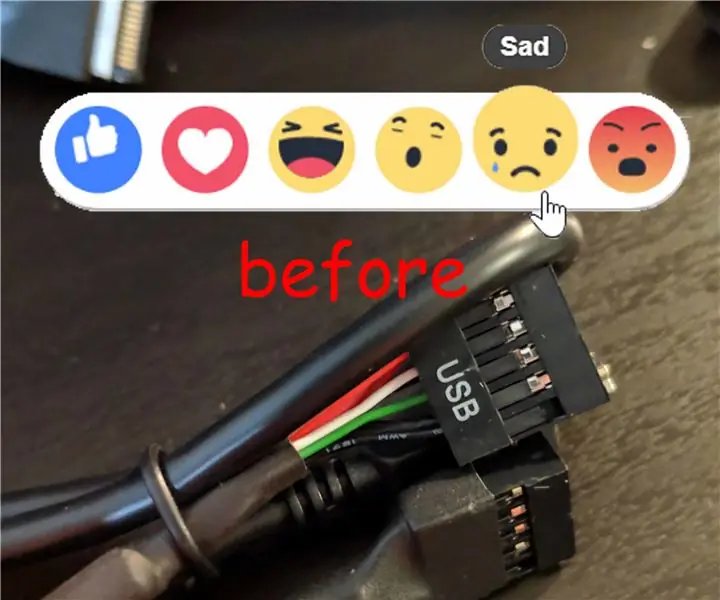
Cara Menyelesaikan Kabel PC dengan Benar: Saya baru saja menemukan metode GILA untuk membersihkan kabel jelek yang harus kita gunakan dengan benar. Anda mungkin pernah melihat ini di konektor I/O depan Anda, atau header USB internal. Akhirnya, tidak ada lagi saus tomat dan mustard yang merusak
Memasang Keyboard USB Ke Laptop OLPC XO, Tahap I: 8 Langkah (dengan Gambar)

Memasang Keyboard USB ke Laptop OLPC XO, Tahap I: Saya tidak tahu tentang Anda, tapi saya yakin bisa membedakan silikon dari aslinya. Inilah cara membuang jeli dan menekan keyboard USB tipe keycaps-and-springs normal ke laptop OLPC XO. Ini adalah "fase I" -- memasukkan keyboard ke dalam l
Cara Menyelesaikan Vistalize Komputer Anda: 3 Langkah

Cara Menyelesaikan Vistalize Komputer Anda: Ini sangat keren! Vistar tidak bekerja dengan 2000 atau sebelumnya jadi ingat itu. SAYA MENGINGATKAN ANDA BAHWA ADA HAK CIPTA PADA SEMUA PROGRAM DIMULAI DENGAN VI, JADI WASPADALAH!!! Bergabunglah dengan grup saya KOMPUTER!!! Ketika ini mencapai 1000 tampilan saya akan menambahkan beberapa
Pekerjaan Cat Laptop: 9 Langkah

Pekerjaan Cat Laptop: Pada dasarnya, ini semua terjadi ketika saya membeli laptop dari rekan kerja seharga $13. Semakin aku melihatnya, semakin penampilannya membuatku tidak senang. Setelah mengeruk jalinan, satu-satunya pilihan yang benar-benar sesuai dengan kebutuhan saya adalah mengecat seluruh
Petunjuk untuk Menyelesaikan Mock-Up Desain Slide Track untuk Lift/Bawah Pijakan Kaki yang Dipasang di Tengah pada Kursi Roda Listrik: 9 Langkah (dengan Gambar)

Petunjuk tentang Penyelesaian Mock-Up Desain Geser Track untuk Pengangkatan/Bawah Pijakan Kaki yang Dipasang di Tengah pada Kursi Roda Listrik: Pengangkat pijakan kaki yang dipasang di tengah untuk disimpan di bawah kursi dengan baik, dan lebih rendah untuk dipasang. Mekanisme untuk pengoperasian independen penyimpanan dan penempatan pijakan kaki tidak termasuk dalam kursi roda listrik pasar, dan pengguna PWC telah menyatakan kebutuhannya
